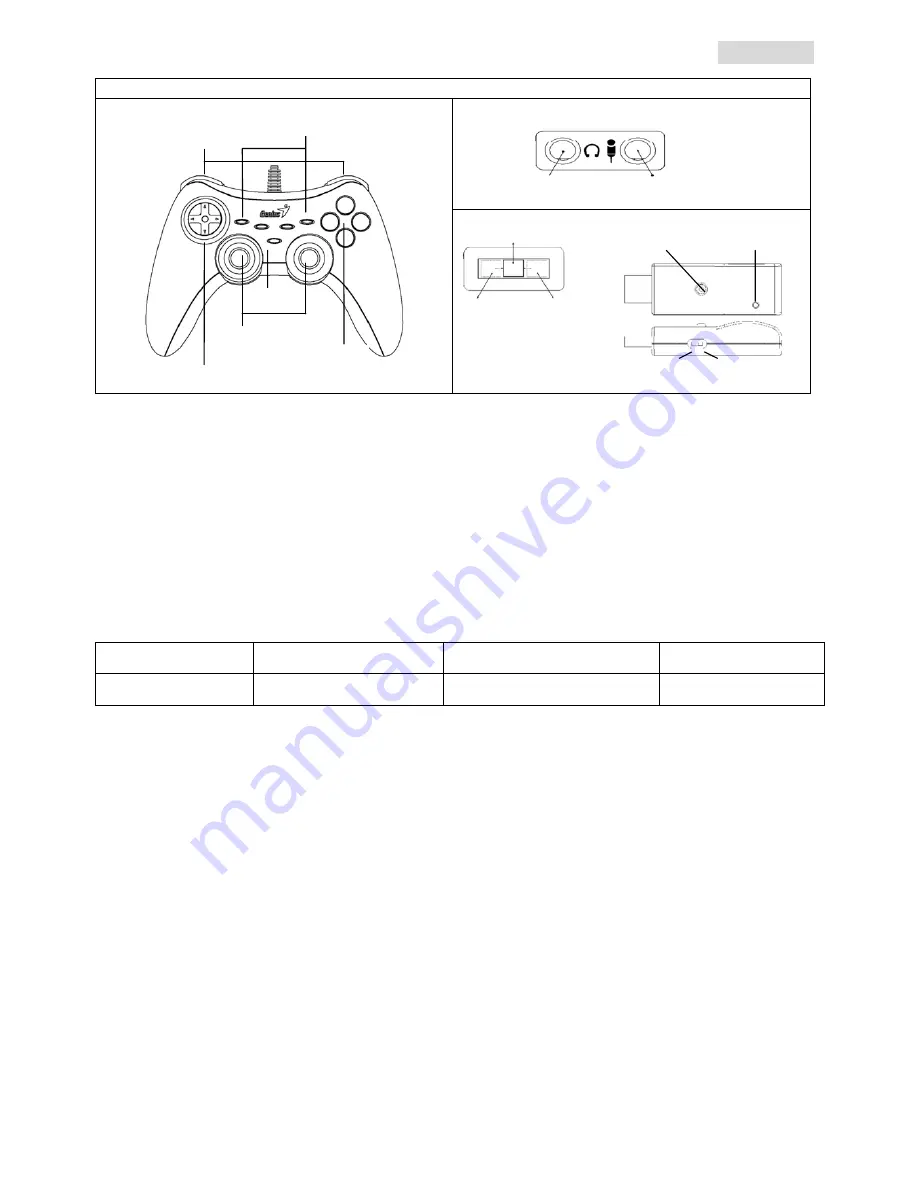
DEUTSCH
3
8-Wege D-Pad
Software-Installation:
Installieren Sie die Software, bevor Sie Grandias 12V oder Wireless Grandias 12V installieren. Das
Game Pad funktioniert, solange der Treiber nicht installiert ist, ohne die Vibrationsfunktion.
1.
Legen Sie die Grandias 12V CD-ROM in das Laufwerk ein; warten Sie einige Sekunden, bis Ihr Computer das
Installationsprogramm startet.
2.
Falls Ihr Betriebssystem die Installation nicht automatisch ausf[hrt, klicken Sie auf die Datei im Wurzelverzeichnis des
CD-ROM-Laufwerks. Dann folgen Sie den Anleitungen auf dem Bildschirm, um Grandias 12V zu installieren.
Hardwareinstallation
1.
Verbinden Sie das Game Pad mit dem USB-Anschluss an Ihrem PC oder einem USB-Hub. Nach der Verbindung erscheint
die Nachricht: "Neue Hardware gefunden" auf dem Bildschirm und der USB-Treiber wird f
ü
r Sie gesucht, um die
Installation zu vollenden.
2.
Gehen Sie zur Spielsteuerungsseite und w
ä
hlen Sie
„
Fortgeschrittener
“
aus. Das Game Pad funktioniert als ein USB,
2-Achsen 12-Tasten Game Pad. Falls es nicht funktioniert,
ü
berpr
ü
fen Sie die Installation nochmals.
Einstellen der Wireless-Funktion (Nur für Wireless Grandias 12V):
Nachdem Sie die Wireless Grandias 12V Installation abgeschlossen haben, wird dieser automatisch den Empf
ä
nger suchen
und sich damit verbinden. Die gelbe LED auf dem Game Pad wird f
ü
r 5 Sekunden aufleuchten und schaltet sich ab, wenn die
Verbindung erfolgreich hergestellt wurde.
Suchmodus
Unterbrechungsmodus
aufheben
Unterbrechungsmodus
Anzeige Batterie leer
START+MODE-Taste
START-Taste oder
SELECT-Taste
2 Minuten nachdem keine Taste
betätigt wurde.
Die gelbe LED blinkt
langsam auf.
Einstellen Audioausgang (Nur für Grandias Commander):
Es steht Ihnen mehr als ein Audioger
ä
t innerhalb des Systems zur Verf
ü
gung. Sie m
ü
ssen den Audio-Setupbildschirm aufrufen
und das Audioger
ä
t
„
USB-Audio
“
ausw
ä
hlen.
Die Turbo-Funktion:
1.
Turbofunktionen einrichten oder l
ö
schen: Halten Sie die TURBO-Taste gedr
ü
ckt. Dann belegen Sie sie mit einer Funktion,
indem Sie eine Aktionstaste dr
ü
cken. Zum L
ö
schen einer Turbo-Funktion wiederholen Sie diese Prozedur.
Makro-Funktionen (nur MaxFire Grandias 12V)
1.
Makrofunktionen einrichten: Nur die Tasten 5 - 8 (L1/R1/L2/R2) k
ö
nnen mit Makrofunktionen belegt werden. Dr
ü
cken Sie
die MAKRO-Taste: Die Tastenbelegung beginnt mit langsamem Blinken der gr
ü
nen LED. Dr
ü
cken Sie nacheinander
einige Aktionstasten (die Tasten 1 - 4, 11 und 12) oder eine Richtungstaste. Die gr
ü
ne LED blinkt schneller, w
ä
hrend Sie
eine Taste belegen.
2.
Makrofunktion l
ö
schen: Halten Sie die betreffende Taste gedr
ü
ckt. Dann dr
ü
cken Sie die TURBO-Taste zweimal.
Einstellen Turbo/
Makro-Geschwindigkeit: Drücken Sie die Turbo- oder MAKRO-Taste und halten Sie diese gedrückt und
drücken Sie jetzt nur die START-Taste. Die Turbo-/Makro-Geschwindigkeit wird schrittweise, jedes Mal wenn Sie die
START-Taste drücken von 2->4->8->16->2 Hz angepasst.
3.
MODUS-Taste: Dr
ü
cken Sie die mit
„
MODE
“
beschriftete Taste zum Umschalten zwischen analogem und digitalem Modus.
Im analogen Modus leuchtet die rote LED.
Achtung, wichtig!:
1.
Vergewissern Sie sich, dass Ihre Spiel-Software Game Controller/Joystick unterst
ü
tzt
2.
Nicht alle Spiele ben
ö
tigen alle Funktionstasten. Sollten einige Tasten nicht wirken, wenn das Spiel l
ä
uft, pr
ü
fen Sie bitte
die Einstellungen des Spiels.
3.
Die Gamepad-Funktionstasten k
ö
nnen in verschiedenen Spielen verschieden wirken. Bevor Sie die Einstellungen eines
Spiels im Optionsmen
ü
ver
ä
ndern, sollten Sie immer das Spielhandbuch aufmerksam lesen, damit Sie die beste
Einstellung finden.
Wireless Grandias 12V / MaxFire Grandias 12V/Grandias Commander
Audioanschlu
ß
, nur f
ü
r Grandias Commander:
Kopfh
ö
rer
Mikrofon
Empf
ä
nger, nur f
ü
r Wireless Grandias 12 V:
EIN
Verbindung
Power LED
AUS
Vibration
PS3
PC
Buttons
1~4
MODE/LED
Analoger Mini Stick
Tasten 5~8
TURBO/SELECT/START/MACRO





































